에어팟 찾기
에어팟 사용자들에게 있어 애플 기기 찾기 기능은 상당히 유용하게 활용됩니다. 에어팟 에어나 프로 등의 완전 무선 이어폰은 크기가 작다 보니 한 번 잃어버리면 찾기가 쉽지 않기 때문입니다. 나의 찾기 기능을 사용하면 제품이 마지막으로 연결되어 있던 위치를 지도로 확인하고, 해당 위치에서 소리를 내도록 설정이 가능합니다.
에어팟 / 에어팟 프로 통째로 분실 위치추적 방법
'나의 찾기' 앱 실행을 통해 에어팟의 위치를 추적하기 위해서는 먼저 [설정 >> Apple ID >> 나의 찾기] 항목에서 에어팟을 나의 기기 목록에 등록해야 합니다. 해당 기능을 활성화하면 자동으로 에어팟에서도 기능이 적용됩니다.(나의 iPhone 찾기 / 오프라인 찾기를 활성화 / 마지막 위치 보내기 기능 활성화)
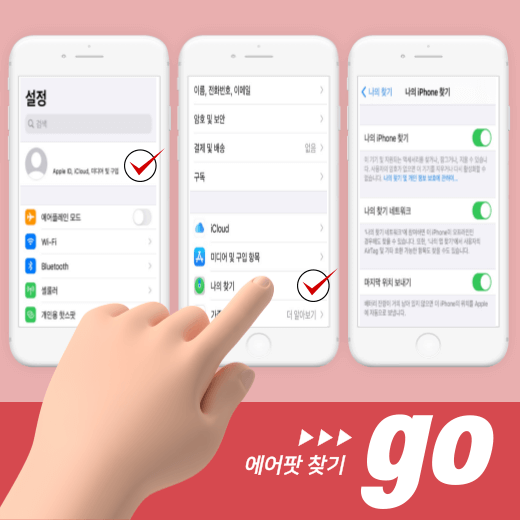
'나의 찾기' 설정 항목에서 기능을 활성화 하지 않은 경우 에어팟 찾기 기능을 사용할 수 없습니다. 기능이 활성화된 경우 [나의 찾기] 앱을 실행한 후 에어팟 기기를 선택해 지도에서 위치를 추적합니다. 배터리 없는 에어팟 찾기 시 마지막으로 온라인 상태였던 시간과 장소가 표시됩니다.
두 짝이 서로 떨어져 있다면, 한 번에 한 개의 위치만 지도에 표시됩니다. 이 경우 지도에 표시된 한 짝을 먼저 찾은 다음 찾은 한 쪽을 케이스에 넣으면, 다른 한 짝의 위치가 지도에 표시됩니다.
나의 에어팟 찾기 사운드 재생하기
에어팟의 배터리가 남아 있고 블루투스로 연결을 유지하고 있다면, '나의 찾기' 앱에서 사운드를 재생해 방에서 에어팟 찾기를 보다 실행할 수 있습니다. '나의 찾기'앱에서 에어팟을 선택한 다음 '재생' 버튼을 눌러 줍니다. '삐삐삐- 삐삐삐-'라는 알림 음악은 약 2분간 재생됩니다.

나의 에어팟 찾기 보류 중 메시지
에어팟 찾기 기능을 실행했는데, 보류 중 메시지가 뜨는 이유는 크게 두 가지 경우입니다. ① 에어팟과 아이폰이 블루투스로 연결을 유지하고 있지 않은 경우 ② 블루투스 도달 범위(약 10m 내외)를 벗어난 경우 등. 보류 중 메시지가 뜬다면, 블루투스 기능을 활성화하거나 위치를 옮겨 가며 거리를 가까이하면 오류를 해결할 수 있습니다.
'발견된 위치 없음' 또는 '오프라인' 메시지가 표시되는 경우 에어팟을 찾기 위해 사운드는 재생할 수 없지만, 에어팟이 마지막으로 연결된 위치로 가는 경로는 볼 수 있습니다. 에어팟이 다시 온라인 상태가 되면 알림이 전송됩니다.
'나의 찾기' 앱을 사용하기 위해서는 '위치 서비스'를 꼭 켜줘야 합니다. 위치 서비스는 '앱을 사용하는 동안' '한번 허용' '허용 안함' 중 하나를 택일할 수 있습니다. '나의 찾기' 설정 및 앱은 Apple ID 로그인 후 이용이 가능합니다. 애플 아이디는 설정 후 로그아웃을 하지 않았다면, 로그인을 유지합니다.
애플 아이디를 분실한 경우 'Apple ID 또는 암호를 잊어버렸습니까?' 문구를 클릭, 절차를 통해 아이디와 암호를 찾을 수 있습니다. 애플 아이디는 애플 제품 사용 시 여러모로 활용되는 만큼 분실하지 않게 각별한 주의가 필요합니다.
나의 찾기 에어팟 사라짐
'나의 찾기' 앱을 실행했는데 기기 목록에서 에어팟이 사라졌다면, 설정에서 에어팟 기기를 등록하지 않았거나 기능을 활성화하지 않았을 확률이 높습니다. '나의 찾기 '앱을 실행해 에어팟 위치를 추적하기 위해서는 '나의 기기 찾기'를 미리 설정해 둬야 합니다.
기기 찾기 기능에서 '마지막 위치 보내기' 기능을 활성화 해야 배러리 잔량이 거의 남아 있지 않을 경우 위치를 자동으로 전송하게 됩니다.
